- English (English)
- Bulgarian (Български)
- Chinese Simplified (简体中文)
- Chinese Traditional (繁體中文)
- Czech (Čeština)
- Danish (Dansk)
- Dutch (Nederlands)
- Estonian (Eesti)
- French (Français)
- German (Deutsch)
- Greek (Ελληνικά)
- Hebrew (עִברִית)
- Hungarian (Magyar)
- Japanese (日本語)
- Korean (한국어)
- Polish (Polski)
- Portuguese (Brazilian) (Português (Brasil))
- Slovak (Slovenský)
- Spanish (Español)
- Swedish (Svenska)
- Turkish (Türkçe)
- Ukrainian (Українська)
- Vietnamese (Tiếng Việt)
Visualizzare documenti PDF
L'Editor PDF consente di visualizzare ed eseguire ricerche nei documenti PDF, nonché copiare testo, immagini e tabelle al loro interno.
Per aprire un documento PDF nell'Editor PDF:
- Aprire la finestra Nuova attività, fare clic sulla scheda Apri quindi fare clic sull'attività Apri documento PDF.
- Aprire la finestra Nuova attività e fare clic su File > Apri documento PDF....
Il documento verrà visualizzato nell'Editor PDF.
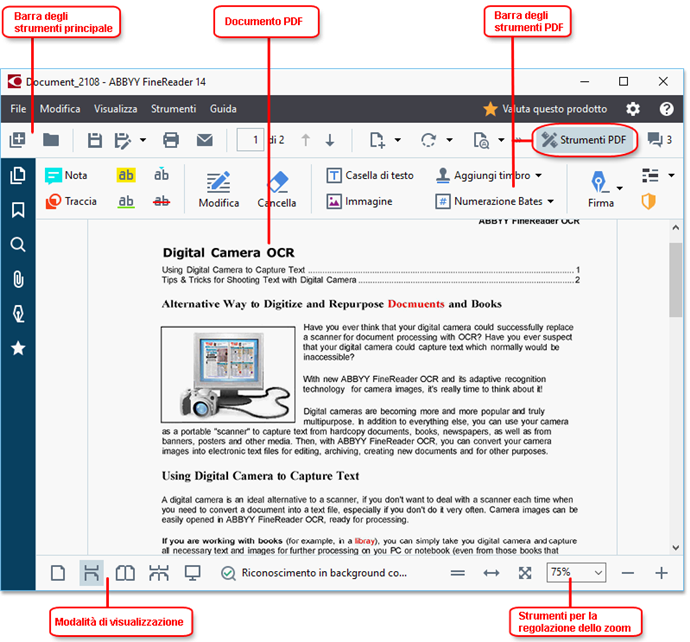
Per personalizzare la modalità di visualizzazione del documento, utilizzare le seguenti impostazioni.
- Le modalità di visualizzazione modificano l'aspetto visivo e lo scorrimento delle pagine.
Consultare anche: Modalità di visualizzazione. - La funzione di zoom consente di ingrandire o rimpicciolire la visuale sul documento.
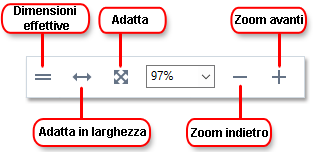
- Dimensioni reali visualizza la pagina in scala 100%.
- Adatta in larghezza modifica la scala in cui il documento viene visualizzato in modo da adattare la larghezza del documento alla larghezza dello schermo.
- Adatta modifica la scala in cui il documento viene visualizzato in modo da adattare l'altezza del documento all'altezza dello schermo.
- Zoom indietro/Zoom avanti consente di regolare manualmente la scala.
 Per mostrare/nascondere la barra degli strumenti con gli strumenti PDF, fare clic sul pulsante Strumenti PDF nella barra degli strumenti principale.
Per mostrare/nascondere la barra degli strumenti con gli strumenti PDF, fare clic sul pulsante Strumenti PDF nella barra degli strumenti principale.
Sommario del capitolo
02.11.2018 16:19:28